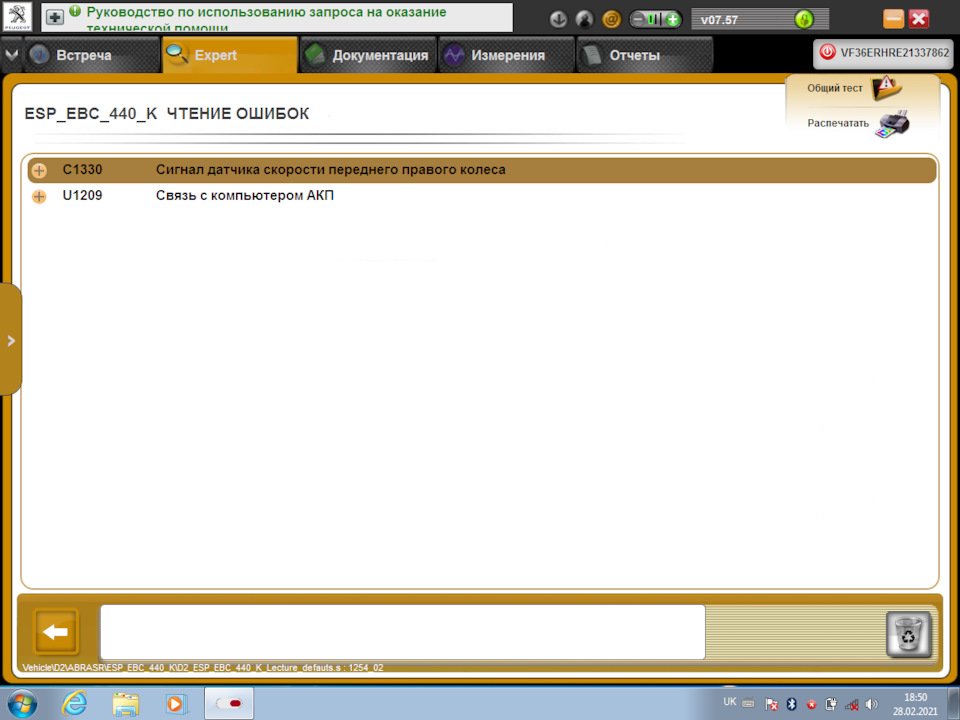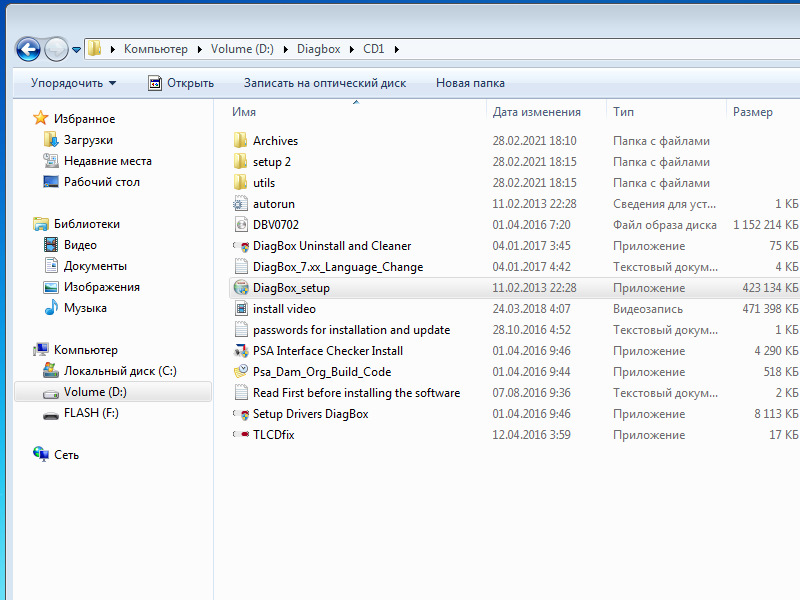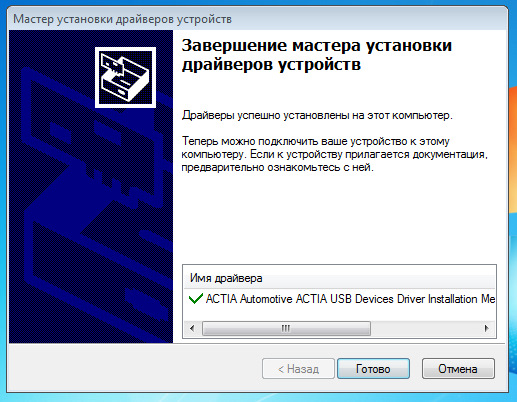12.05.2020
Важно! Программное обеспечение является бесплатным только для покупателей данного интернет-магазина!
Инструкция по установке DiagBox 8.55 2019 года Вам будет интересна если Вы занимаетесь ремонтом Пежо или владеете сканером Lexia 3 (нажмите для ознакомления…).
Lexia 3 купить возможно в нашем интернет-магазине перейдя по ССЫЛКЕ.
Комплекс DiagBox 8.55 включает в себя программы Lexia 3 и Peugeot Planet 2000. С данными программами Вы сможете ремонтировать ПЕЖО и Ситроен, так же стирать ошибки, адаптировать и кодировать ЭБУ в автомобилях, выпускаемых в плоть до настоящего времени.
Возможна установка DiagBox на Windows 7 как минимум 32-х разрядную, а так можно установить Diagbox 8.55 на Windows 10. В нашем случае инсталяции происходят на Windpws 7 x86.
Скачать DiagBox 8.55 Вы сможете скачать по этой ССЫЛКЕ. Вы можете приобрести пароль за символическую плату если подпишетесь на аккаунт одной из социальных сетей и напишите в ней просьбу с указанием наименования программного обеспечения, в том числе указывайте версию ПО:
— Instagram: xdiag.by — https://instagram.com/xdiag.by?igshid=tumuxztpoxxw
— VK: Автодиагностика XDIAG.by — https://vk.com/xdiagby
— Facebook: Автосканеры — XDiag.by — https://www.facebook.com/XDiag.by/?_rdc=2&_rdr
Важно! Если Вы незарегистрированы в социальных сетях, то напишите нам в чат и Вам сообщат стоимость услуги предоставления пароля.
Важно! Процесс не из легких! Вы должны хотя бы на среднем уровне понимать и знать персональный компьютер. На помощь наших менеджеров Вы можете рассчитывать только в том случае, если приобрели сканер Lexia 3 в нашем интернет-магазине!
И так начнем длительный и сложный процесс установки DiagBox на Windows 7.
1. Распаковываем папку Diagbox 8.55 с помощью WinRAR или 7-Zip (скачать данные программы и посмотреть, как они работают Вы сможете в сети интернет). В данной инструкции по установке Diagbox на Windows 7 мы не будем останавливаться на базовых навыках пользования персональным компьютером.
2. Устанавливаем программу UltraISO или аналогичную программу для запуска файлов iso.
Зачастую установка данного ПО простая. Жмите кнопку «Далее», со всем соглашайтесь и все подтверждайте.
3. После установки программы UltraISO она автоматически откроется.
4. В открытой программе нажимаем кнопку «Файл».
5. Далее из выпадающего списка нажимаем «Открыть…».
6. В новом окне указываем путь к файлу под названием DBV0702, левой кнопкой мыши кликаем на него и нажимаем кнопку «Открыть».
7. В окне UltraISO жмем кнопку «Монтировать в виртуальный привод». Смотрите рисунок ниже.
8. И далее кнопку «Монтировать». Так мы смонтировали образ для установки программы Diagbox 7.01 (установка Lexia 3 и Peugeot Planet 2000).
9. В проводнике появиться дополнительный диск и там находим ярлык DiagBox_setup. Запускаем его.
10. В окне выбираем язык. И жмем кнопку «ОК».
11. Далее жмем кнопку «Установить». И ждем завершения установки DiagBox 8.
12. Несколько раз появиться окно «Безопасность Windows». Нажимайте кнопку «Установить» каждый раз. И далее ждем завершения установки DiagBox.
13. Во всех окнах «Оповещение системы безопасности Windows» жмем кнопку «Разрешить доступ».
14. Установка DiagBox 7.01 завершиться и появиться окно под названием «ВКЛЮЧЕНИЕ». Жмем на кнопку с изображением руки с указательным пальцем и ключом. Внизу самая крайняя правая кнопка.
15. Далее стираем в окне XX и вписываем туда код scary01. И нажимаем кнопку с зеленой птичкой.
Очень часто после активации появляется окно с ошибкой «Ошибка активации (ошибка 0)». Что бы ее устранить требуется обновить или установить драйвера сетевой карты. И еще один метод — это отключить Wi-Fi и подключиться по LAN-кабелю к роутеру.
16. После ввода кода ничего не меняем и жмем зеленую птичку. Начнётся установка и довольна долгая.
17. После успешной установки жмем зеленую галочку.
18. В окне «АКТИВИРУЙТЕ ПРИЛОЖЕНИЯ» снова жмем зеленую галочку и попадаем в окно «ПАРАМЕТРЫ».
19. В окне «ПАРАМЕТРЫ» во все пустые поля вписываем цифру 1. И жмем кнопку с зеленой птичкой. Вводить данные можете любые. Я вводил 1.
20. Важно! Отказываемся от поиска обновлений нажимая на кнопку с красным крестом.
21. Возможно у Вас появятся окна «Оповещение системы безопасности Windows». Во всех окнах жмем кнопку «Разрешить доступ».
22. В окне «Доступ к карте связи автомобиля невозможен, подтвердить для повторения попытки или аннулировать.» жмем кнопку с красным крестом.
23. Автоматически откроется программа DiagBox v07.01 и сразу же закрываем ее.
24. С рабочего стола запускаем Diagbox 7.01 и ждем пока программное обеспечение не обновиться до DiagBox 7.02.
25. После обновления отказываемся от всяких обновлений нажимая на кнопку с красным крестом.
Версия DiagBox 7.02 установлена! Перейдем к обновлениям до свежих версий.
26. Копируем файл под названием APPDIAG.SYS, расположенный по адресу Локальный диск(С:)/AWRoot/bin/fi, в любое удобное для Вас место. В моем случае это место Рабочий стол. Копируем с полной заменой. Это делаем для того, чтобы если что-то пойдет не так Вы, сможете вернув этот файл восстановить работоспособность программного обеспечения.
27. Из скачанной папки DiagBox 8.55 запускаем ярлык обновлений под название DiagBox Update V7.XX to V7.57.
28. Далее выбираем язык установки и жмем кнопки «ОК».
29. В новом окне жмем кнопку «Далее>».
30. Далее жмем кнопку «Согласен».
31. Вводим ключ scary01 и жмем «Далее>».
32. Затем жмем кнопку «Установить» и ждем окончания установки.
33. После окончания обновления ДиагБокс оповестит Вас о необходимости перезагрузки. Жмем кнопку «Готово».
Версия DiagBox 7.57 Установлена и готова к работе.
34. Обновляемся дальше. Возвращаемся в нашу главную скачанную ранее папку DiagBox 8.55 и запускаем файл vcredist_x86. Установка очень простая. Жмем «Next >». Соглашаемся на условия отмечая птичкой и снова жмем «Next >». В конце нажимаем кнопку «Finish».
35. Перезагружаем Ваш персональный компьютер.
36. Снова копируем файл под названием APPDIAG.SYS, расположенный по адресу Локальный диск(С:)/AWRoot/bin/fi, в любое удобное для Вас место. В моем случае это место Рабочий стол. Копируем с заменой.
37. Из первоначальной скачанной папки запускаем ярлык Kill_DiagBox_Tasks из одноименной папки. Процесс начнётся и закончиться автоматически.
38. Переходим в Локальный Диск (С:) и переименовываем папку AWRoot в папку AWRoot7.
39. С помощью UltraISO монтируем образ под названием DiagBox_V08.01. (повторяем шаги с 4 по 12. Естественно изменяется образ.
40. В момент обновления до версии 8.01 у Вас появиться окно, в котором требуется нажать кнопку «ОК». Не смущайтесь что программа удалит версию 7. Установка длиться достаточно долго.
41. При автоматическом запуске программы после установки при появлении окна «АКТИВАЦИЯ» обязательно жмем кнопку с красным крестом. И закрываем программу.
42. Из папки DiagBox 8.55 приложение под названием AWRoot_v7_Conf+Ativation_v8 и жмем кнопку «Accept».
43. Затем кнопку «Install».
В моем случае пошло все не по плану и появилось черное окно, в котором я писал латиницей слово All несколько раз. Вам может повезти и этого не случиться.
44. Перезагружаем компьютер и снова запускаем ярлык DiagBox с рабочего стола. Запуститься доустановка программ Lexia 3 и Peugeot Planet 2000.
45. По завершению Вас оповестят, что УСТАНОВКА УСПЕШНО ЗАВЕРШЕНА. Жмем кнопку с зеленой птичкой.
46. Появиться сообщение «Выполнить поиск новых обновлений?» в этот раз и в дальнейшем отказываемся, нажав кнопку с красным крестиком.
ГОТОВО! Установлена версия 8.01 DiagBox.
47. В папке DiagBox 8.55 содержится несколько файлов с обновлениями от одной версии к другой. Начинаем с установки APP_Update_802.
ОЧЕНЬ ВАЖНО! Перед каждым обновлением выполняем 26-ой пункт!!!
48. Переходим в Локальный диск С, открываем папку AWRoot, далее папку bin, затем папку fi и находим файл Version. Открываем данный файл и ставим «;» во второй строке. Обязательно проверьте стоят ли данные символы перед запуском программы DiagBox. На момент последующей установки обновлений удаляйте «;», а при запуске программы возвращайте данный символ.
49. Запускаем файл APP_Update_802 от имени администратора (правой кнопкой мыши нажимаем один раз и выбираем пункт «Запуск от имени администратора».
50. В новом окне нажимаем кнопку «Accept».
51. Вводим пароль Simple.
Рекомендую после каждой успешной установки обновлений выполнять перезагрузку компьютера.
Замечание! После установки версии 8.17 переходим к установке обновлений до версии 8.37. и вот после установки обновления DiagBox 8.37 и запуска ПО у меня все равно отображалось, что версия стоит 8.17. Поэтому на это я закрыл глаза и установил все до конца. По итогу все-таки версия в ПО встала 8.55. Точнее после правки в файле Version версия в верхнем углу отображается как 7.855. И это хорошо.
Поздравляю! Мы кое-как дотянули до конца и победили злой процесс установки DiagBox 8.55.
Важно! Рекомендую всем не тратить сил и просто скачать готовую виртуальную машину. В моем случае был спортивный интерес!
Ахтунг! Со временем ссылка стала неактивна — товар боле недоступен, но как вы понимаете есть масса идентичных товаров на том же сайте. Поэтому статью удалять не стал.
Итак я получил и настроил китайский кабель диагностики и спешу поделиться с вами впечатлениями а главное пояснениями как установить и подключить эту зверугу не обладая подобным опытом.
Я пишу только касательно этого лота, будьте внимательны. Я не продавец и не спец, я всего лишь помогаю вам упростить начало использования тем что переведу и немного поясню описание лота.
Все манипуляции с железом и автомобилем на ваш страх и риск, разумеется.
Кабель поставляется в нескольких вариантах. Лучше конечно то что лучше. У меня Lite версия она позволила мне обнаружить нерабочий сенсор ABS больше мне от нее пока не нужно, будет нужно я куплю версию пожирнее. Кроме того она видит и многие другие блоки автомобиля, мне некогда углубляться в изучение этой темы.
Описание лота где я купил шнурок в конце статьи.
Для диагностики продавец предложит диски с софтом и драйверами. Я установил только диагбокс ( Diagbox)
Если вы тоже чайник и у вас авто 2005 года и старше, то этого должно хватить.
Рассмотрим установку поближе.
Для этой программы рекомендуется ОС Windows 7 32-bit. С другими корректная работа не гарантируется.
Для Лексии и PP2000 только Windows XP.
Нельзя инсталлировать в одной системе Diagbox вместе с Lexia или PP2000.
Продавец пишет что с виртуальными образами ОС его кабели не работают (будут проблемы с USB). Не проверял.
Пишет он это потому что эти программы старые и стало модно качать и запускать их из виртуальных ОС, так что бывают уже готовые сборки Виртуалка+диагбокс или лексия.
Для программного обеспечения требуется как минимум Intel Celeron/Pentium III 400 МГц, 128 Мб оперативной памяти и 50 Мб свободного жесткого диска (хотя могу вообразить как оно будет тупить на такой сборке).
и порт USB 1,1 (рекомендуется USB 2,0) В USB 3.* можете даже не пробовать.
Я скачал и поставил 32-битную семерку.
Ее можно взять в открытом доступе по ссылочке на Google Drive.
Для тех кто захочет ставить Лексию или PP2000 и ему понадобится XP для вас я тоже нашел ссылочку для скачивания на Google Drive.
Из полученного файла-образа .iso седьмой windows легко создать загрузочную флешку чтобы с нее установить систему на ноутбук.
Для этого есть разные утилиты но я предпочел простую официальную утилиту Windows7-USB-DVD-tool которую можно взять здесь.
Запускаем эту утилиту, выбираем файл образа, указываем где смонтирована наша флешка и вперед.
Флешку перед этим желательно отформатировать (все данные удалятся).
Я нашел старую флешку, с помощью этой утилиты сделал из нее загрузочный образ Windows 7 и установил систему на нотбук. Для этого в BIOS есть соотв. меню настроек где можно указать откуда компьютер должен пытаться загрузиться — с жесткого диска, СД или флешки, может по сети — по разному, зависит от компьютера и выходит за рамки нашей сегодняшней темы. Если что спрашивайте у Гугла, он многое знает.
Загружаемся с флешки и устанавливаем систему не забыв выбрать 32-битный вариант.
Итак, система установлена. Лучше не спешить с установкой всевозможного софта и установить лишь то что нужно для комфортной работы с Diagbox.
Это драйверы чипсета и видеодрайверы, программу для снятия скриншотов (например LightShot) остальное пока ни к чему. Особенно нам не нужны файрволы и антивирусы.
Установка программы диагностики
Программу Diagbox и драйвер к шнурку найдете на CD или можете скачать копию здесь с Яндекс Диска. (1,57Гб)
1. Отключаем ноутбук от интернета и выключаем модуль WI-Fi. Недопустимо соединение программы с сетью.
2. Выключаем и выгружаем все антивирусы, файрволы и брандмауеры, закрываем все запущенные программы.
3. Запускаем на ноутбуке установку программы Diagbox. Если что смотрим прилагаемую вместе с поставкой видеоинструкцию на CD (лежит в корне первого диска) или качаем здесь.
Установили?
У нас теперь имеется готовая версия Diagbox 7.02
Теперь делаем резервную копию важного файла который лежит по адресу C:>AWRoot>bin>fi>APPDIAG.SYS
Скопируем его куда-нибудь на рабочий стол.
Установим обновление запустив программу обновления DiagBox Update V7.01 to V7.57 из папки setup 2
Запускаем файл. Отказываемся от приглашения перезагрузить компьютер, выходим из программы и находим наш резервный файлик APPDIAG.SYS — возвращаем его на место в системную папку, с перезаписью.
Снова запускаем Diagbox и он начинает инсталлировать обновление. Дожидаемся окончания установки и снова выходим из программы.
Теперь у нас есть версия программы 7.57
Дальше можно последовательно поочередно установить следующие обновления вплоть до 7.83 для этого перед каждым обновлением снова проделываем резервное копирование файла C:>AWRoot>bin>fi>APPDIAG.SYS из системной папки и возврат его на место после обновления.
Но, все последующие обновления устанавливать необязательно. Версия V7.57 нормальная, стабильная и подходит для большинства задач.
Установка драйвера кабеля, об этом на видео у продавца не сказано и я потратил время чтобы додуматься.
После всех вышеуказанных действий у вас на рабочем столе появится ярлык Diagbox Driver, подключаем кабель к USB и запускаем этот ярлык. Программа установит драйвер шнурка.
Перезагружаем компьютер, бежим вприпрыжку к машине и диагностируем.
Подключайте, выбирайте марку, модель.
У меня программа автоматически определила модель и VIN, но не помешает проверить правильно ли.
Не забывайте чтобы ни программа ни кабель не встречались с подключением к Интернету.
Охота погуглить коды ошибок? Используйте телефон, другой ноутбук, делайте скриншоты.
Где я купил кабель?
Заходите по ссылке товара сюда и выбирайте свой вариант фулл или лайт, какой больше подходит.
Ахтунг! Со временем ссылка стала неактивна — товар боле недоступен, но как вы понимаете есть масса идентичных товаров на том же сайте. Поэтому статью удалять не стал.
Успехов в труде и счастья в личной жизни. Мир.
ЗЫ
Зачем я все это написал?
Потому что сам искал информацию а повсюду то ссылки битые то кричащий заголовок, а в тексте: «Инфы в сети полно не буду повторяться» .
Человек, запомни — Интернет это система ссылок с одной страницы на другую — если указанной информации в сети достаточно, так будь любезен поделись проверенными ссылками. На этом все.
Several months ago,UOBD2 share a post on PSA Diagbox 9.12 Download Free + How to Install,and now new version is 9.23.So here comes the experiences share by our customers on how to install Diagbox 9.23 on Window XP,Window 7 and Window 10 32 bit and 64 bit.
Windows 7:
1.it seems to me that it works in 32 bit, at least I use it on windows 7 32bits and I have no worries
2.hello, we will repeat diagbox included pp2000 / lexia which are the old soft Peugeot / Citroën and which works only on a windows 32 bits not of various
diagbox new soft vehicle after + – 2007 (works on 32/64 bits) lexia / pp2000 old soft before + -2007 (only 32 bits).
for the installation of diagbox began with the 7.01 then have the maj following in …… diagbox 9.23 (of MRRorry) works with windows 32/64 bits and lexia pp2000
3.I took two pc one with V7.57 in 7 32BITS and the other V9.23 rorry 7 64BITS;
4.win7 32 works with all that is diagbox the xp is imperative for pp2000 and lexia (except diagbox)
5.It takes a 32bits OS for your vci to work because the drivers only exist in 32bits.
Diagbox Windows 7 install:
Windows 10:
1. I managed to install XP PRO SP3 32 BITS in Dual Boot with W10 pro 64 bits
2. I have Windows 10 64 I start at 7.01, I can go until 7.57 after that does not happen anymore
3. on the windows 10 64 bits, diagbox will work but not pp2000 / lexia which they only works on a 32-bit windows (no 64-bit drivers).
so you can diagnose vehicles that works with diagbox after + – 2007
4.I give up impossible to exceed 7.57, I saw that there were newer versions but had to relieve the Paypal account, I bought this OBD tool on a whim when surfing Ebay, I do not never used it, the only time I wanted to hook, I ended up going to the garage .What software version should I take to use on the 2005 C3 1.4 HDI and also a Peugeot traveler of 2017, (operating system W 10 PRO 64 B) from what I understood I will use that diagbox, the other software sweat the CD I did not know how to install them.
5. slt takes that of mr rorry version 9.23 it runs on w10 32 and 64 bit and is recent vehicle
6. I diagbox works flawlessly in 7.57 with W10 64 BITS
7.I tried to recover the driver that is in C: \ Windows \ System32 \ DriverStore \ FileRepository, but I can not find, the complete file weighs 750 MB, it will be difficult to send it to you.
Try to go into CD1 / Setup drivers box and run the executable (interface only and then interface connected to the vehicle)
Another solution: https://www.driverscloud.com/plugins…sCloud_Win.exe
For my part I just received my SSD I tried to install XP SP3 and W 10 64 Pro 64.
Windows XP:
1.V7. 57 and the same from 7.02 to 7.57, whereas under xp my vci is very well recognized with the firm nlc and up to date in 4.3.0
2.win xp pack 3 it’s good
3. Lexia and Diagbox version 7.02, for this version xp is enough. I think Lexia does not work with Windaube 10×64 ….
Attach Diagbox 9.23 images:

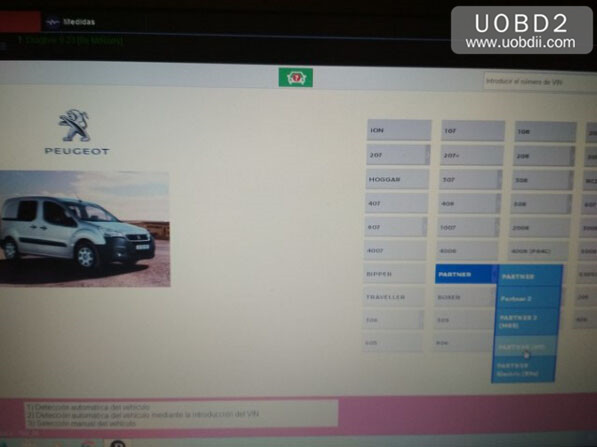
1) Скачайте архив программы Lexia DiagBox с нашего сайта и распакуйте его. Пароль на архив — elm327rus.ru
2) Смонтируйте образ DIAG BOX7.02.iso, к примеру, в программе DAEMON Tools Lite, она также есть в скачанном архиве.
3) Запустите установку программы. В открывшемся окне выберите Русский язык. Установка программы займет около 3-5 минут.
4) После установки программы откроется окно “Включение“. Нажмите в открывшемся окне кнопку с ключём справа (ручная активация).
В следующем окне нажмите кнопку ОК.
В этом окне также нажимаем отмеченную кнопку. Отображенные в окне данные менять не нужно.
Программа продолжит распаковку файлов.
5) После распаковки всех файлов откроется окно активации. Снова нажмите кнопку ОК (отмеченную красной стрелкой).
6) В следующем окне произвольно заполните поля, отмеченные звездочкой (адрес, почтовый код и телефон) и нажмите ОК. Поля “Идентификатор ПК“, ”Код клиента 1” и “Профиль 1“ менять не нужно.
7) В следующем окне программа предложит обновиться. Отказываемся от обновлений, нажав красный крестик.
Все, установка программы закончена, переходим к установке обновления.

Пароль на архив — scary01
9) Открываем разархивированную папку и запускаем файл DiagBox Update V7.XX to V7.56. Во время установки программа запросит
пароль. Пароль такой же, как и на архив — scary01
10) После установки обновления перезагрузите компьютер. Все, на этом установка закончена, программа готова для работы.
Надеемся, данная инструкция оказалась полезной. Желаем удачной диагностики!
DiagBox 9.160 — новая версия для авто до 2024 года!
Стабильный софт с простой установкой на «живую» ОС Windows 7, 8 и 10 64бита!
Это не виртуальная машина (нестабильна, очень медленна и работают не все базы).
В отличии от других предложений у нас работают все базы данных по свежим автомобилям и устранена проблема диагностики abs на некоторых моделях!
Исправлено много проблем с базами данных + поддержка современного автопарка.
Появился новый инструмент DiagBox MRI — теперь можно сохранять логи и читать в понятном виде.
Простая установка! Инструкция по установке тут.
☑ Удаленная установка/активация в течении 5-30 минут (в рабочее время).
☑ Если у вас возникнут трудности с настройкой и установкой, мы поможем удаленно!
☑ Встроенные PP2000 и Lexia-3 поддерживают работу на Windows 10 (64 бита)!
Что может:
100% полнофункциональная диагностика (включая euro-6), работа в offline, сбросы сервисов, key coding, адаптации, ошибки, истории и т.д. Может выполнять телекодирование, если процедура не требует онлайн-доступа.
Полноценная и стабильная работа гарантируется только для полносхемной версии прибора!
Протестировано так же и на китайских приборах.
Если у вас очень старый прибор с референс B, нужно обновить до С (отдельная услуга).
DiagBox V9.160 включает поддержку:
— всего концерна PSA до 2024 года: Peugeot, Citroen, DS, Opel 2018-2023,
— автомобилей EURO 6,
— нового модельного ряда Opel: Corsa F, Combo Life, Combo cargo, Zafira Vivaro life, Vivaro и др.
Официальный релиз: 2023
Поддерживаемые ОС: 7, 8, 10 — 64 бит.
Активация для одной ОС!
-
Lexia 3 (XS Evolution)
Китайский аналог сканера PS XS для дилерской диагностики концерна Citroen, Peugeot. Версия процессора 921815 C
-
-
-
Адаптер S.1279
позволяет проводить диагностику самых новых моделей — Citroen Nemo, Peugeot Boxer III, Citroen Jumper III
-
-
Ноутбук Panasonic CF-52
Защищенный и производительный ноутбук. Возможно установить Windows XP, 7, 10. Наличие аппаратного COM- порта. Быстрая смена HDD
-
Ноутбук Panasonic CF-31
Защищенный от влаги, падений, тряски, с высокой производительностью на Core i5. Возможно установить Windows XP, 7, 10. Наличие аппаратного COM- порта.